简易教程:如何使用数据库备份SQL语句执行备份任务?
数据库备份SQL语句是什么?我们该如何通过它来备份数据库?是否还有比命令行更简单快捷的SQL Server数据库备份方法?别担心,在本文中都能找到答案!
![]() 哈喽哇~
哈喽哇~
在这个数据驱动的世界中,数据是任何业务的生命线,所以保护数据的完整性和安全性是每个企业都需要重视的重要措施。就比如数据库对于企业各项业务系统运营来说,起着不可缺少的重要作用,因此我们为了确保业务在意外状况下(硬件故障、系统崩溃、人为误操作、自然灾害等)数据不丢失或损坏,并且业务仍然连续不中断,就需要采取合理的数据库备份措施来保护它。
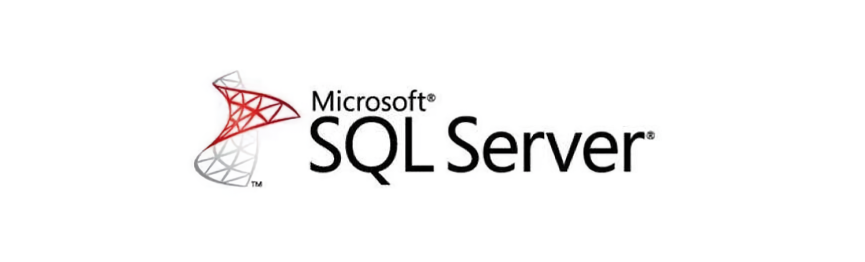
那么我们该如何备份它们呢?有小伙伴可能想到了数据库备份SQL语句,通过命令行来备份数据库,无需执行大量的繁琐步骤即可轻松快速地备份数据库,是一个很不错的解决方案。
那么备份数据库SQL语句是什么呢?我们可以简单地将其理解为一些命令行,主要作用是创建数据库的备份副本,这种备份可以用于在数据丢失或损坏时恢复数据,或者在需要将数据迁移到新的数据库服务器时使用。
但是通常来说,我们是不能直接使用SQL语句来备份数据库的,因为SQL只是一个用于查询和操作数据库数据的语言,而不是用于管理数据库文件和系统的语言。
这些数据库备份SQL语句的工作原理主要依赖于特定的数据库管理系统(DBMS)。在一些DBMS中,比如SQL Server,我们可以借助Transact-SQL(T-SQL)语句进行数据库备份。在这种情况下,备份操作通过读取数据库的所有数据和相关的系统对象,然后将这些信息写入一个备份文件来实现。
那么在Transact-SQL(T-SQL)语句的帮助下,SQL Server怎么备份数据库呢?其实并不复杂,以下是一个示例:
其中,[YourDatabaseName]是您需要备份的数据库的名称,'D:\Backup\YourDatabaseName.bak'是您想要把备份文件存储的路径和文件名。FORMAT选项表示如果备份文件已经存在,则重新创建它。MEDIANAME为备份设备指定一个名称,NAME提供了此备份操作的描述。
注意:这个命令只能在SQL Server Management Studio(SSMS)或其他可以执行T-SQL命令的工具中运行,而不能在普通的SQL接口中运行。这是因为BACKUP DATABASE是一个T-SQL命令,而不是标准的SQL命令。
这个备份操作会读取数据库中的所有数据和相关的系统对象,然后将这些信息写入到指定的备份文件中。
然而,值得注意的是,备份数据库通常需要DBMS特定的命令或工具,并不是所有的SQL语句都能用于所有的数据库系统。而且,在进行备份操作时,需要确保您有足够的权限,并且有足够的磁盘空间来存储备份文件。
从上文中我们可以看出,借助数据库备份SQL语句来备份数据库虽然可行,但是需要借助特定的工具来执行,并且更重要的一点是单次仅能备份一个数据库,如果您的企业有较多的SQL Sserver数据库需要备份的话,那么这种方式可能就会显得有些效率低下。
傲梅企业备份旗舰版就是一个全面的企业备份解决方案,提供了用于SQL server数据库备份和恢复的专用功能,凭借其用户友好的操作界面以及专业的备份功能,大大简化了备份还原数据库的过程,能够更加轻松地保护数据库的安全,并在需要的时候快速还原数据库。
傲梅企业备份旗舰版支持Microsoft SQL Server(2005-2022),VMware ESXi(6.0及以上版本)和Hyper-V(Windows 8/8.1/10/11,Windows Server/Microsoft Hyper-V Server 2012 R2及更高版本)。如果您觉得还不错的话可以点击下方按钮进入下载中心下载安装傲梅企业备份旗舰版,然后跟着我们的演示教程一起看看怎么轻松备份数据库吧!
在开始备份数据库之前,我们需要先安装代理客户端,所以请您在主机端登录傲梅企业备份旗舰版,在主界面点击“设备”>“代理设备”>“下载代理”。

等待下载完成之后再将此代理客户端安装到您需要备份SQL数据库的计算机上,然后打开傲梅企业备份旗舰版客户端,在出现的客户端界面中输入您主机端的IP地址与端口号,点击“连接”即可。在此之后,您就可以在主机端的设备页面中看到此客户端上的SQL Server数据库信息了。

在安装完代理客户端,并且成功建立控制连接之后,还需要验证一下数据库实例,所以请您点击“设备”>“Microsoft SQL Server”,找到您的数据库,点击其右侧的三个小点图标,选择“身份验证”,并在弹出窗口中选择“SQL身份验证”,再输入账户密码,点击“验证”即可。

注意:除此之外还有一种远程安装代理的方法,就是点击“设备”>“代理设备”>“添加代理”,然后输入客户端计算机的IP地址与用户信息,点击“确定”即可开始远程安装代理。

安装完代理客户端之后,我们就可以开始备份SQL Server数据库了,请您参考以下流程并逐步进行操作:
步骤1. 在傲梅企业备份旗舰版主界面中点击“任务”>“备份任务”>“新建任务”。

步骤2. 在弹出页面中您可以设置详细的SQL Server备份任务配置。

🔎 备份类型:选择Microsoft SQL Server备份任务。
🔎 任务名:您可以自行备注此备份任务的名称以便后期区分查找。
🔎 设备:选择您想要备份的数据库实例。
🔎 备份目标:选择您想要将数据库备份到的目标位置。
🔎 备份计划:选择您想要的备份方式和备份计划(每天/每周/每月)。
🔎 版本清理:配置保留策略以自动删除旧备份文件节省存储磁盘空间。
🔎 邮件通知:启用邮件通知后等待备份任务执行完毕之后将自动发送一封邮件到预留的邮箱。
步骤3. 确认无误之后就可以点击右下角的“开始备份”按钮即可,如果设置了备份计划的话则请选择“添加定时任务并立即备份”或“仅添加定时任务”,创建的任务将单独列出和监控,以进行恢复、进度检查和计划更改。

在此之后,如果您需要还原数据库的话,可以转到“备份管理”>“历史版本”,找到您想要还原的数据库备份版本,点击其右侧的三个小点图标,选择“还原”,然后您可以选择还原到原位置或新位置,非常方便。

好了朋友们,本文到这里就告一段落了![]()
备份数据库是保护数据完整性和安全性的关键步骤。虽然不是所有的数据库系统都支持使用数据库备份SQL语句进行备份,但在SQL Server中,您可以使用T-SQL语句来实现这个目标。
除此之外,为了帮助大家更加轻松地备份多个SQL Server数据库,我们还额外分享了傲梅企业备份旗舰版这个解决方案,大家可以根据自身实际情况来选择适合自己的方法。不管您选的是哪种方法,但请记住,定期创建和测试备份是任何健全的数据管理策略的一个重要部分,不要忽视哦。